Cách lưu file Word trên MacBook cho người mới bắt đầu
Cách lưu file Word trên MacBook là gì? Lưu file Word có khó không? Hướng dẫn chi tiết cách lưu file Word lần đầu và lưu lại file đã chỉnh sửa.
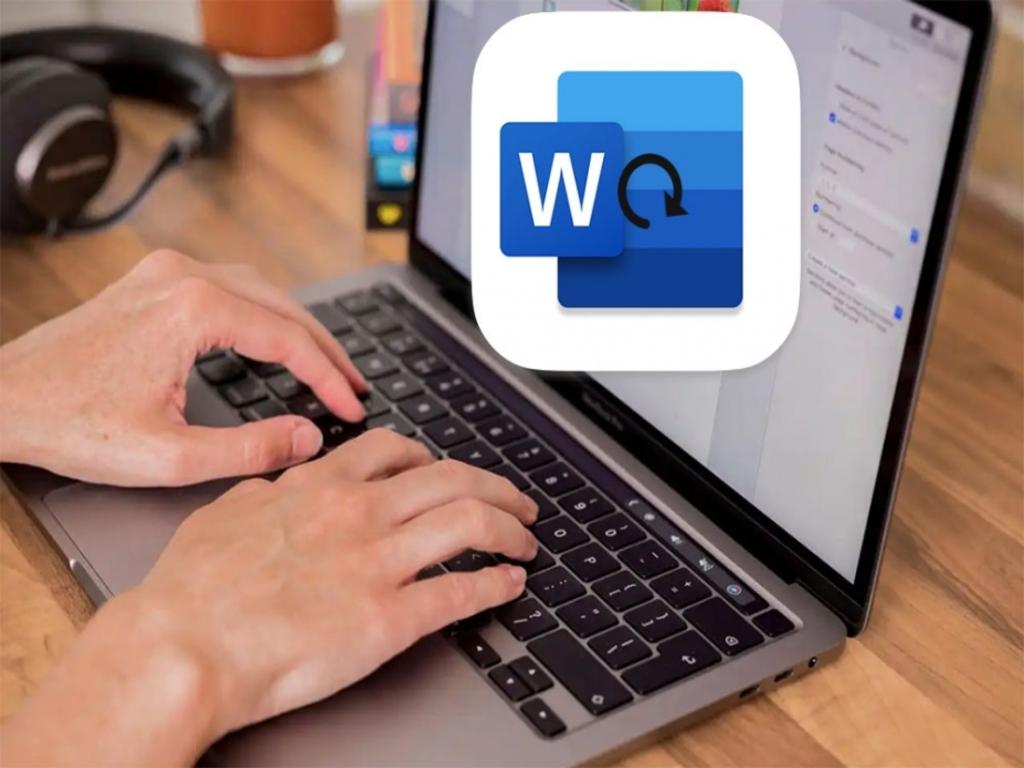
Cách lưu file Word trên MacBook không quá phức tạp như nhiều người nghĩ. Việc lưu file Word trên MacBook không chỉ giúp bạn giữ gìn các bản ghi nhớ quan trọng mà còn hỗ trợ trong việc học tập, làm việc và kinh doanh. Tuy nhiên, nếu chưa từng sử dụng MacBook hoặc Word trước đó, bạn có thể gặp phải một số khó khăn. Trong bài viết này, Điện máy Htech sẽ chia sẻ hướng dẫn chi tiết về cách lưu file Word lần đầu và lưu lại file đã chỉnh sửa, đồng thời cung cấp một số mẹo lưu file Word trên Mac hiệu quả.
1. Giới thiệu chung về Word trên MacBook
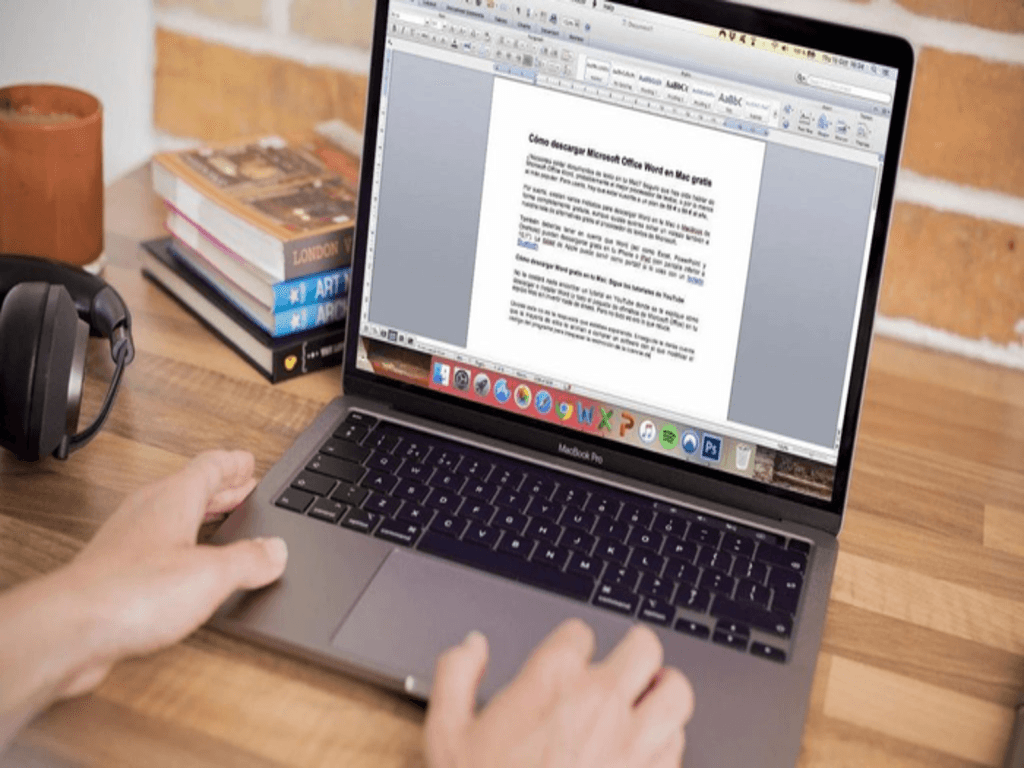
Word là một phần mềm soạn thảo văn bản phổ biến, được sử dụng trên nhiều nền tảng, bao gồm cả MacBook. Cách lưu file Word trên MacBook không quá phức tạp, nhưng có thể gặp một số khó khăn nếu chưa từng sử dụng MacBook hoặc Word trước đó. Word trên MacBook mang lại nhiều lợi ích như hỗ trợ đa dạng ngôn ngữ, tích hợp công cụ chỉnh sửa văn bản mạnh mẽ và khả năng chia sẻ dễ dàng qua email hoặc mạng xã hội.
2. Các định dạng file Word có thể lưu trên MacBook
MacBook hỗ trợ nhiều định dạng file Word, bao gồm:
- DOCX: Đây là định dạng file Word hiện đại, hỗ trợ nhiều tính năng và khả năng chỉnh sửa mạnh mẽ.
- DOC: Định dạng này được sử dụng trước khi Word chuyển sang sử dụng định dạng DOCX.
- ODT: Định dạng này tương thích với các ứng dụng soạn thảo văn bản khác như LibreOffice.
- RTF: Định dạng này hỗ trợ chuyển đổi giữa các phần mềm soạn thảo văn bản khác nhau.
- PDF: Định dạng này thường được sử dụng để lưu file Word với nội dung không thay đổi.
3. Cách lưu file Word lần đầu trên MacBook
Việc cách lưu file word trên MacBook là một thao tác quan trọng để bạn không bị mất dữ liệu sau khi soạn thảo. Với người mới sử dụng hệ điều hành macOS, thao tác này có đôi chút khác biệt so với Windows, nhưng vẫn rất đơn giản. Dưới đây là hướng dẫn chi tiết:
Bước 1: Mở ứng dụng Microsoft Word trên MacBook
Bạn có thể mở từ Launchpad hoặc tìm kiếm bằng Spotlight (nhấn Command + Space và gõ “Word”).
Bước 2: Nhập nội dung vào file Word
Soạn thảo văn bản như bình thường. Có thể gõ văn bản, chèn ảnh, bảng biểu tùy theo nhu cầu.
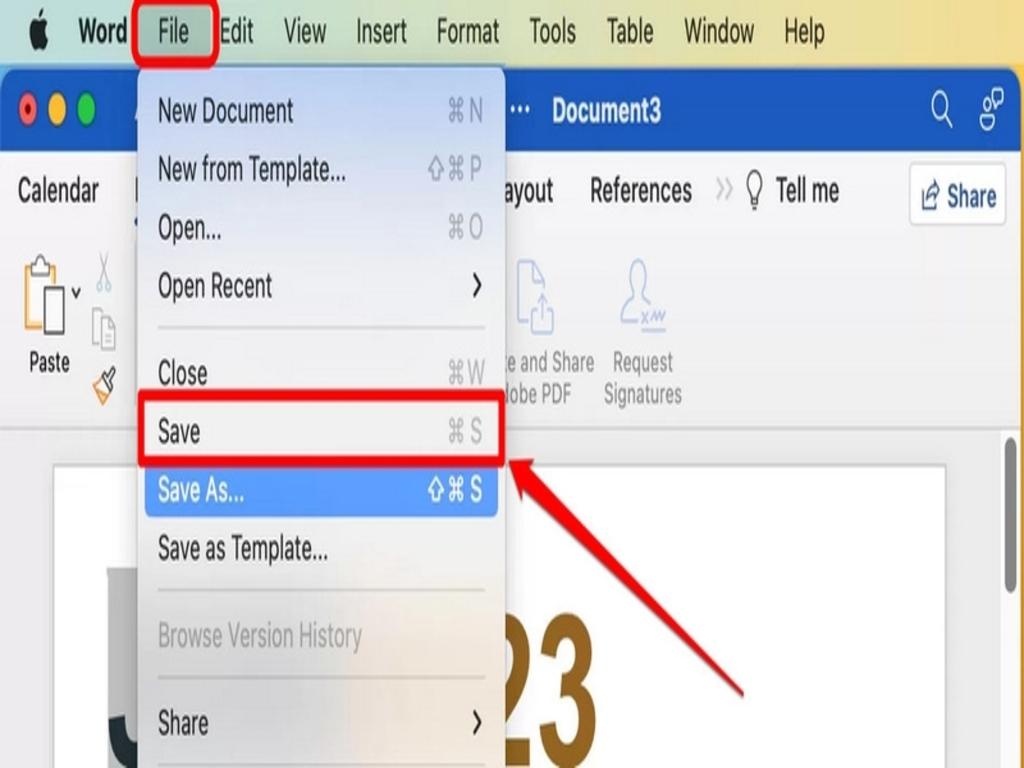
Bước 3: Chọn “File” > “Save” (Lưu)
Di chuyển con trỏ lên thanh menu trên cùng, nhấp vào File, sau đó chọn Save. Hoặc bạn có thể dùng phím tắt Command + S để thao tác nhanh hơn.
Bước 4: Chọn vị trí lưu và đặt tên file
Một hộp thoại sẽ hiện ra để bạn chọn thư mục lưu (Desktop, Documents, iCloud Drive,...). Gõ tên file ở mục “Save As” và chọn định dạng (.docx, .pdf...) nếu cần.
Bước 5: Nhấn “Save” để hoàn tất
Sau khi chọn xong tên và vị trí lưu, hãy nhấn nút Save để hoàn tất quá trình lưu file Word đầu tiên trên MacBook.
4. Cách lưu file word trên MacBook đã chỉnh sửa
Sau khi đã tạo và lưu file, nếu bạn có chỉnh sửa nội dung thì thao tác lưu lại cũng rất quan trọng để đảm bảo không mất dữ liệu. Cách thực hiện như sau:
Bước 1: Mở file Word đã được chỉnh sửa
Bạn mở file Word từ Finder, OneDrive hoặc thông qua giao diện Word.
Bước 2: Nhấn File > Save hoặc dùng tổ hợp Command + S
Khi bạn bấm tổ hợp phím Command + S, hệ thống sẽ tự động lưu các thay đổi vào file hiện tại.
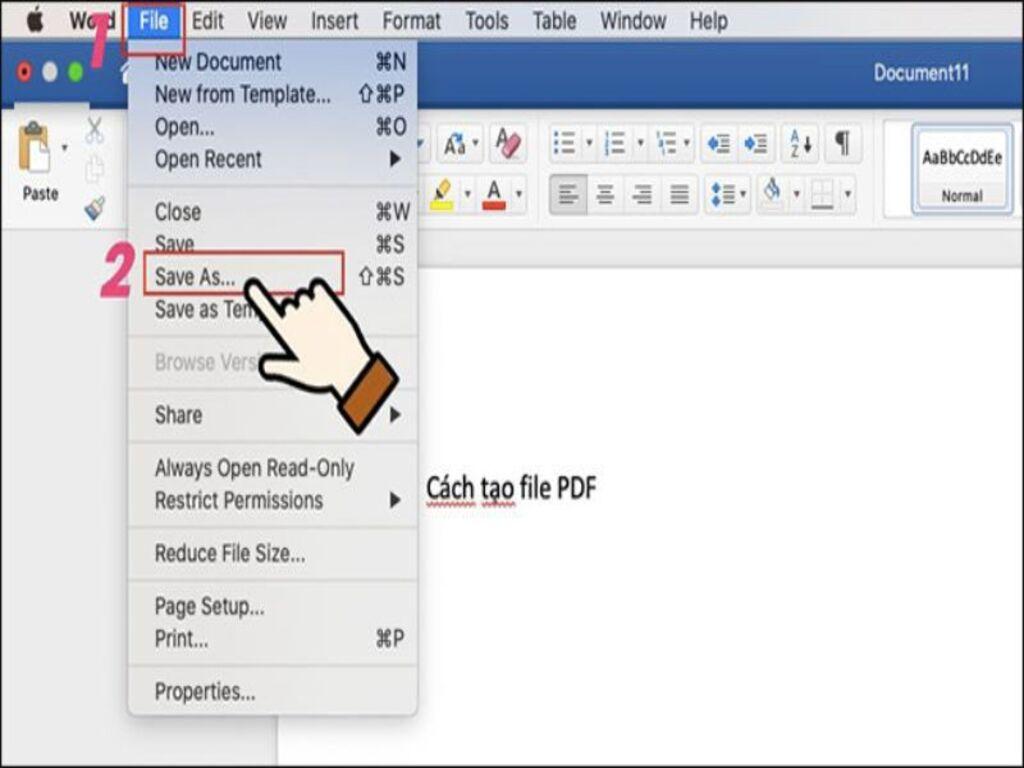
Bước 3: Kiểm tra định dạng và vị trí lưu (nếu cần)
Thông thường, nếu bạn không đổi tên hoặc không chọn “Save As” thì Word sẽ lưu trực tiếp đè lên file cũ. Nhưng nếu muốn tạo một bản mới, hãy chọn “File” > “Save As” để lưu ra file khác.
Bước 4: Nhấn Save
Khi hoàn tất, nhấn Save để cập nhật hoặc lưu lại phiên bản mới.
Đây là bước rất quan trọng nếu bạn đang làm việc nhóm hoặc lưu nhiều phiên bản tài liệu để so sánh.
5. Một số mẹo lưu file Word trên Mac hiệu quả
Để quá trình cách lưu file word trên MacBook hiệu quả, bạn nên áp dụng những mẹo sau:
- Thường xuyên nhấn Command + S: Tự tạo thói quen lưu file thường xuyên để tránh mất dữ liệu khi mất điện hoặc Word bị treo.
- Kích hoạt AutoSave (nếu bạn sử dụng OneDrive): Tính năng này giúp tự động lưu mỗi khi bạn chỉnh sửa, đặc biệt hữu ích với tài liệu dài.
- Đặt tên rõ ràng, có ngày tháng: Giúp bạn dễ tìm kiếm và quản lý phiên bản. Ví dụ: “Báo cáo_tài chính_06-2025.docx”.
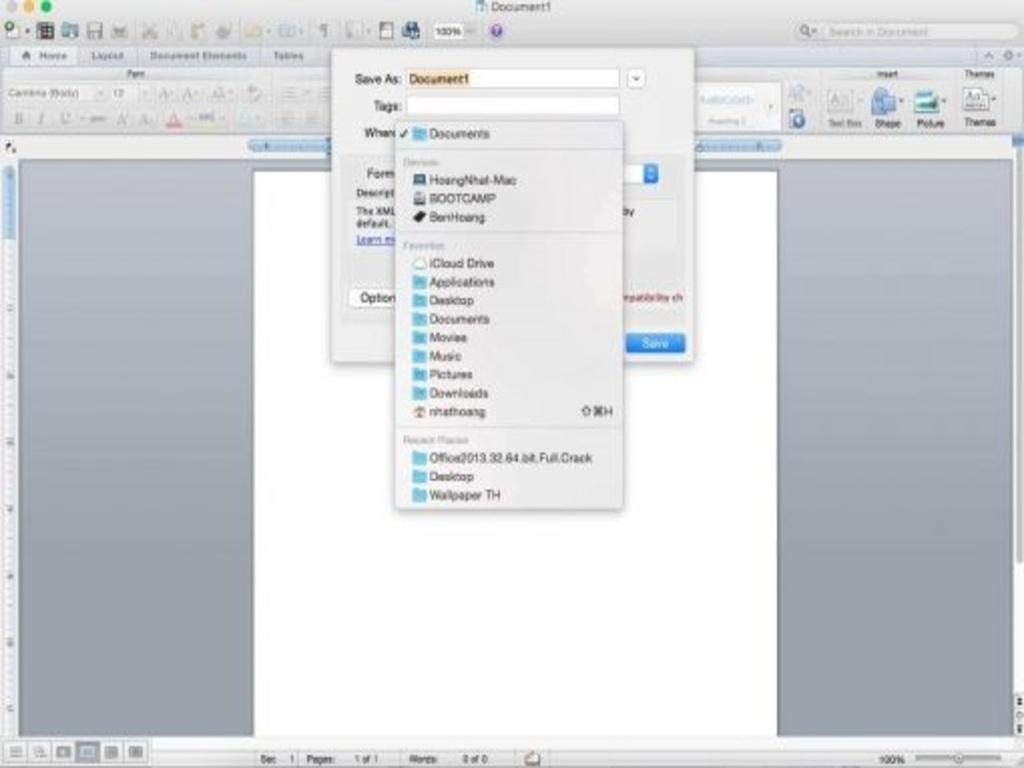
- Lưu file ở vị trí dễ nhớ: Nên ưu tiên thư mục như Desktop, Documents hoặc iCloud Drive để dễ tìm. Tránh lưu rải rác hoặc ở vị trí hệ thống.
- Chọn định dạng phù hợp: Nếu bạn dùng Word thường xuyên, chọn định dạng mặc định .docx. Còn nếu gửi file cho người không dùng Word, có thể lưu dưới dạng .pdf để tránh lỗi định dạng.
- Sao lưu ra ổ cứng ngoài hoặc Google Drive: Giúp bảo vệ tài liệu khi máy hỏng hoặc bị mất.
6. Kết luận lưu file Word trên MacBook không khó nếu biết cách
Cách lưu file Word trên MacBook không quá phức tạp nếu bạn biết các bước cơ bản. Việc lưu file Word trên MacBook mang lại nhiều lợi ích như hỗ trợ đa dạng ngôn ngữ, tích hợp công cụ chỉnh sửa văn bản mạnh mẽ và khả năng chia sẻ dễ dàng qua email hoặc mạng xã hội. Hiểu rõ cách lưu file Word và các mẹo lưu file Word trên Mac sẽ giúp bạn sử dụng hiệu quả các tính năng của Word trên MacBook và tránh các lỗi khi lưu file.
Hy vọng với những hướng dẫn chi tiết và các mẹo lưu file Word trên MacBook mà Điện máy Htech vừa chia sẻ, bạn sẽ dễ dàng lưu file Word và tận dụng tối đa các tính năng của ứng dụng này. Nếu bạn có bất kỳ thắc mắc nào, hãy liên hệ với chúng tôi để được giải đáp. Chúc bạn thành công với việc lưu file Word trên MacBook của mình!
